iPhone: Seguridad y privacidad
Aprenda a configurar y a cambiar un código de acceso y a configurar Face ID.
Antes de empezar
Las demostraciones de este curso usan un iPhone sin botón de inicio físico. Si su teléfono es diferente, algunos de los pasos pueden variar un poco, pero igualmente podrá seguirlos.
Antes de empezar, asegúrese de que el iPhone está encendido y cargado por completo, y que muestra la pantalla de inicio. El software operativo también debe estar actualizado.
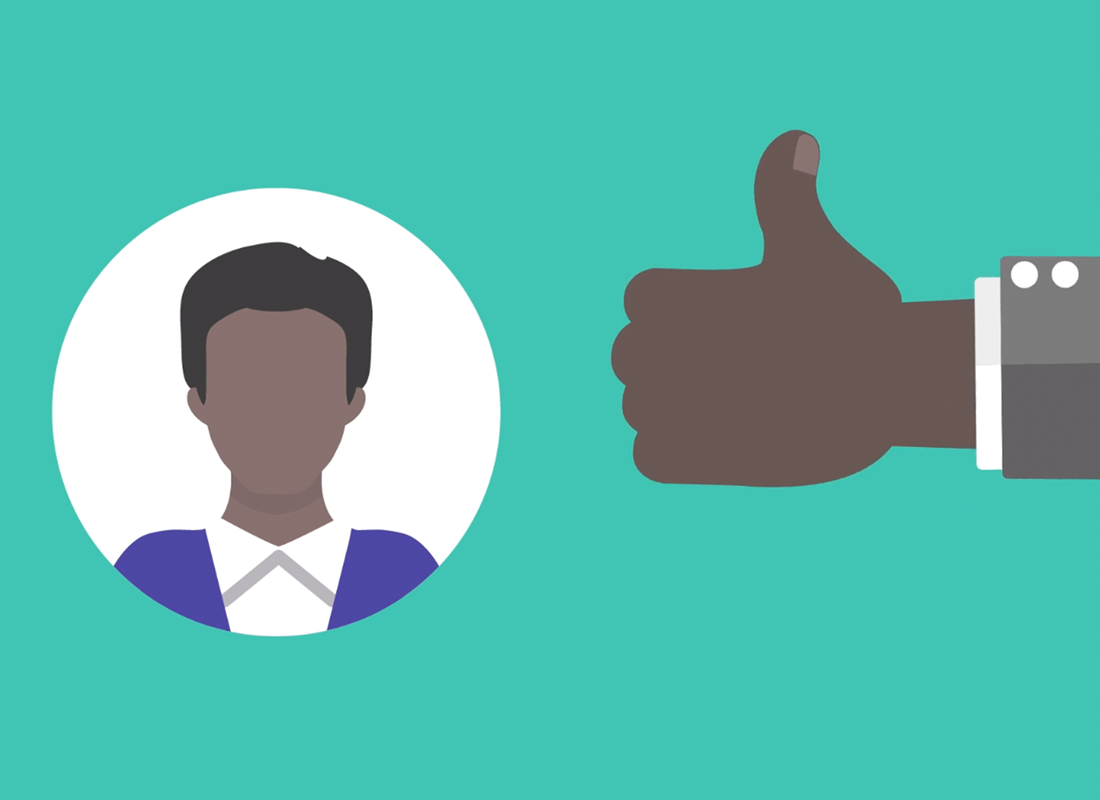
Configuración de un código de acceso
Un código de acceso (passcode) protege el acceso a su iPhone. Solo las personas que conozcan su código pueden desbloquear el teléfono. Un código seguro tiene que ser fácil de recordar para usted pero difícil de adivinar para los demás; deberá constar de números aleatorios y evitar los patrones numéricos.
Para agregar un código de acceso:
- Desde la pantalla de inicio, abra la aplicación Ajustes (Settings)
- Toque Face ID y código (Face ID & Passcode). En algunos iPhones esta opción puede llamarse Touch ID y código (Touch ID & Passcode)
- Toque Activar código (Turn Passcode On) y a continuación Opciones de código (Passcode Options) para elegir el tipo de código que desea usar.
- Introduzca su código. Si el iPhone le indica que es un código demasiado débil, toque Cambiar código (Change Passcode) e inténtelo de nuevo
- Introduzca de nuevo su código para verificarlo.
Si en algún momento le preocupa que quizás alguien conoce su código de acceso, es fácil cambiarlo. Para ello, vaya a la aplicación Ajustes (Settings) y a Face ID y código (Face ID & Passcode), toque Cambiar código (Change Passcode) y siga los pasos para crear un nuevo código.
Compruebe que su código funciona correctamente
Cómo usar su código para desbloquear el teléfono:
- Desde la pantalla de bloqueo (Lock screen), deslice el dedo hacia arriba para desbloquear el teléfono y a continuación use el teclado numérico para introducir su código (passcode)
- Si introduce un código incorrecto, el código se moverá
- Una vez que haya introducido el código correcto, aparecerá la pantalla de inicio.
Si su teléfono está desbloqueado y desea bloquearlo, pulse el botón de encendido y se oscurecerá la pantalla. Puede pulsar de nuevo el botón de encendido, o bien levantar e inclinar el teléfono para despertarlo y que se muestre la pantalla de bloqueo.
Cómo configurar Face ID
Face ID puede ser una forma más rápida y cómoda de desbloquear su teléfono, pero aun así necesitará un código de acceso para mantener su información protegida. Recuerde que siempre puede desbloquear el teléfono con su código de acceso, incluso si tiene configurado Face ID.
También puede usar Face ID para:
- Autorizar pagos en iTunes y en la App Store
- Desbloquear la aplicación Billetera (Wallet) y Apple Pay para pagar en el mostrador de una tienda
- Introducir contraseñas de forma automática al iniciar sesión en aplicaciones y sitios web.
Para configurar Face ID:
- Toque la aplicación Ajustes (Settings) y a continuación toque Face ID y código (Face ID & Passcode). Introduzca su código de acceso y toque Configurar Face ID (Set Up Face ID)
- Siga las instrucciones que se muestran en pantalla colocando el rostro en el encuadre de la cámara y moviendo la cabeza para mostrar diferentes ángulos de su rostro.
- Mueva la cabeza en círculo varias veces para que la cámara del teléfono pueda escanearle el rostro desde diferentes ángulos.
- Escanee su rostro una segunda vez para completar la configuración.
Compruebe que Face ID funciona correctamente
Para probar si Face ID está configurado correctamente:
- Desde la pantalla de bloqueo puede usar Face ID mirando al teléfono
- Una vez que Face ID reconoce su rostro, el símbolo de candado cambiará a candado abierto y ya puede deslizar el dedo desde la parte inferior para que se muestre la pantalla de inicio.
- Si el teléfono no reconoce su rostro, siempre puede introducir su código de acceso (passcode) para desbloquearlo.